VB访问Excel的几种方式
VB与excel通讯

VB与excel通讯VB是常用的应用软件开发工具之一,由于VB的报表功能有限,而且一但报表格式发生变化,就得相应修改程序,给应用软件的维护工作带来极大的不便。
因此有很多程序员现在已经充分利用EXECL的强大报表功来实现报表功能。
但由于VB与EXCEL由于分别属于不同的应用系统,如何把它们有机地结合在一起,是一个值得我们研究的课题。
一、 VB读写EXCEL表:VB本身提自动化功能可以读写EXCEL表,其方法如下:1、在工程中引用Microsoft Excel类型库:从"工程"菜单中选择"引用"栏;选择Microsoft Excel 9.0 Object Library(EXCEL2000),然后选择"确定"。
表示在工程中要引用EXCEL类型库。
2、在通用对象的声明过程中定义EXCEL对象:Dim xlApp As Excel.ApplicationDim xlBook As Excel.WorkBookDim xlSheet As Excel.Worksheet3、在程序中操作EXCEL表常用命令:Set xlApp = CreateObject("Excel.Application") '创建EXCEL对象Set xlBook = xlApp.Workbooks.Open("文件名") '打开已经存在的EXCEL工件簿文件xlApp.Visible = True '设置EXCEL对象可见(或不可见)Set xlSheet = xlBook.Worksheets("表名") '设置活动工作表xlSheet.Cells(row, col) =值 '给单元格(row,col)赋值xlSheet.PrintOut '打印工作表xlBook.Close (True) '关闭工作簿xlApp.Quit '结束EXCEL对象Set xlApp = Nothing '释放xlApp对象xlBook.RunAutoMacros (xlAutoOpen) '运行EXCEL启动宏xlBook.RunAutoMacros (xlAutoClose) '运行EXCEL关闭宏4、在运用以上VB命令操作EXCEL表时,除非设置EXCEL对象不可见,否则VB程序可继续执行其它操作,也能够关闭EXCEL,同时也可对EXCEL进行操作。
visual basic读取excel的方法 -回复

visual basic读取excel的方法-回复Visual Basic是一种广泛使用的编程语言,它可以用来创建各种Windows 应用程序,包括文件处理和数据处理等。
在本篇文章中,我们将探讨如何使用Visual Basic 读取Excel 文件。
我们将介绍一个基本的步骤指南,包括准备工作、导入必要的库、打开Excel 文件、读取数据并进行处理等。
让我们开始吧!在开始之前,确保你已经安装了Visual Basic 和Excel。
我们将使用Visual Basic 的内置功能库来处理Excel 文件。
以下是一些必要的步骤,你需要按照这些步骤来读取Excel 文件。
第一步:创建新的Visual Basic 项目首先,打开Visual Basic,然后创建一个新的项目。
你可以选择新建一个控制台应用程序或Windows 窗体应用程序,具体取决于你的需求。
在新项目的编辑器中,你将看到一个空的代码区域,这是你编写代码的地方。
第二步:导入必要的库导入必要的库是读取Excel 文件的关键步骤之一。
在Visual Basic 中,你需要导入Microsoft.Office.Interop.Excel 库。
要导入库,请在代码开头添加以下代码:Imports Microsoft.Office.Interop.Excel第三步:打开Excel 文件在导入库之后,我们需要打开Excel 文件。
使用以下代码打开Excel 文件:Dim excelApp As New ApplicationDim wb As Workbook =excelApp.Workbooks.Open("path_to_excel_file")Dim ws As Worksheet = wb.Sheets(1)在上面的代码中,"path_to_excel_file" 是你Excel 文件的路径。
上述代码将创建一个新的Excel 应用程序实例,然后打开指定路径下的Excel 文件。
如何在VBA中操作Excel表格

如何在VBA中操作Excel表格VBA是一种编程语言,可以通过编写代码来操作Excel表格。
由于Excel是广泛使用的电子表格软件,掌握在VBA中操作Excel表格的技巧将极大地提升工作效率。
本文将介绍如何使用VBA在Excel中进行数据读取、写入、修改和删除等操作,帮助您更好地利用VBA实现数据处理和管理。
1. 数据读取在VBA中实现Excel表格的读取可以通过使用“Workbooks”对象。
首先,我们需要打开一个Excel文件,然后选择一个特定的工作表,并通过指定行和列的位置来访问和读取数据。
以下代码演示了如何在VBA中读取Excel表格中的数据:```Sub ReadData()Dim wb As WorkbookDim ws As WorksheetDim cell As RangeSet wb = Workbooks.Open("文件路径") '替换为要打开的Excel 文件的路径Set ws = wb.Worksheets("工作表名") '替换为要读取数据的工作表的名称For Each cell In ws.Range("A1:E10") '替换为要读取数据的单元格范围'处理读取到的数据,可以将其输出到控制台或进行其他操作Debug.Print cell.ValueNext cellwb.Close '关闭Excel文件End Sub```代码中,通过设置“wb”和“ws”变量,我们可以分别引用Excel文件和工作表。
然后,通过在循环中遍历指定的单元格范围来读取数据。
最后,关闭Excel文件以释放资源。
2. 数据写入与数据读取类似,使用VBA在Excel表格中写入数据同样需要使用“Workbooks”对象。
我们需要先打开一个Excel文件,并选择要写入数据的工作表。
然后,通过指定行和列的位置来写入数据。
vb中使用excel对象的方法
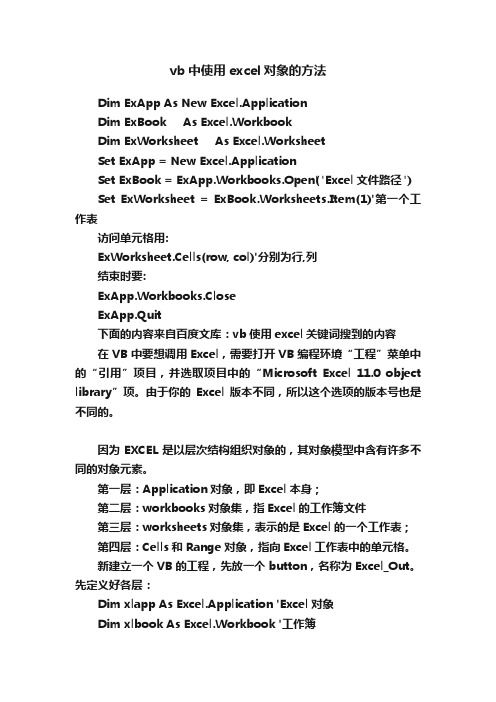
vb中使用excel对象的方法Dim ExApp As New Excel.ApplicationDim ExBook As Excel.WorkbookDim ExWorksheet As Excel.WorksheetSet ExApp = New Excel.ApplicationSet ExBook = ExApp.Workbooks.Open("Excel文件路径") Set ExWorksheet = ExBook.Worksheets.Item(1)'第一个工作表访问单元格用:ExWorksheet.Cells(row, col)'分别为行,列结束时要:ExApp.Workbooks.CloseExApp.Quit下面的内容来自百度文库:vb使用excel关键词搜到的内容在VB中要想调用Excel,需要打开VB编程环境“工程”菜单中的“引用”项目,并选取项目中的“Microsoft Ex cel 11.0 object library”项。
由于你的Excel版本不同,所以这个选项的版本号也是不同的。
因为EXCEL是以层次结构组织对象的,其对象模型中含有许多不同的对象元素。
第一层:Application对象,即Excel本身;第二层:workbooks对象集,指Excel的工作簿文件第三层:worksheets对象集,表示的是Excel的一个工作表;第四层:Cells和Range对象,指向Excel工作表中的单元格。
新建立一个VB的工程,先放一个button,名称为Excel_Out。
先定义好各层:Dim xlapp As Excel.Application 'Excel对象Dim xlbook As Excel.Workbook '工作簿Dim xlsheet As Excel.Worksheet '工作表我们打算做的是:打开/新建一个excel,在其中对某工作表的一些单元格修改其值,然后另存为test.xls文件。
VB打开EXCEL的方法

VB打开EXCEL的方法在Visual Basic中,可以使用多种方法打开Excel文件。
以下是其中一些常用的方法。
1. 使用Excel对象库:使用Excel对象库可以直接在VB中打开Excel文件,并获取其内容。
首先,需要在VB项目中引用Excel对象库。
打开VB项目,在树状视图中选择"项目",然后选择"引用"。
在"可用组件"中找到"Microsoft Excel x.x Object Library"(其中 x.x 是Excel的版本号),勾选并点击"确定"。
接下来,可以使用以下代码打开Excel文件:```vbImports Excel = Microsoft.Office.Interop.ExcelDim xlApp As Excel.ApplicationDim xlWorkbook As Excel.WorkbookDim xlWorksheet As Excel.Worksheet' 创建Excel应用程序对象xlApp = New Excel.ApplicationxlApp.Visible = True' 打开Excel文件xlWorkbook =xlApp.Workbooks.Open("C:\path\to\your\excel\file.xlsx") xlWorksheet = xlWorkbook.Worksheets(1) ' 打开第一个工作表```通过以上代码,将打开Excel文件并将第一个工作表赋值给xlWorksheet 变量。
2. 使用OleDb连接:除了使用Excel对象库,还可以使用OleDb连接字符串来打开Excel 文件。
这种方法不需要引用Excel对象库,并且适用于各种版本的Excel 文件。
```vbImports System.Data.OleDbDim connectionString As String ="Provider=Microsoft.ACE.OLEDB.12.0;DataSource=C:\path\to\your\excel\file.xlsx;Extended Properties=Excel 12.0"Dim connection As OleDbConnection = NewOleDbConnection(connectionString)Dim adapter As OleDbDataAdapterDim dataSet As DataSet'打开连接connection.Open' 读取Excel数据dataSet = New DataSetadapter.Fill(dataSet)' 将数据加载到DataGridView控件DataGridView1.DataSource = dataSet.Tables(0)'关闭连接connection.Close```以上代码使用OleDb连接字符串连接到Excel文件,并将数据加载到DataSet中。
用VB操作excel方法汇总
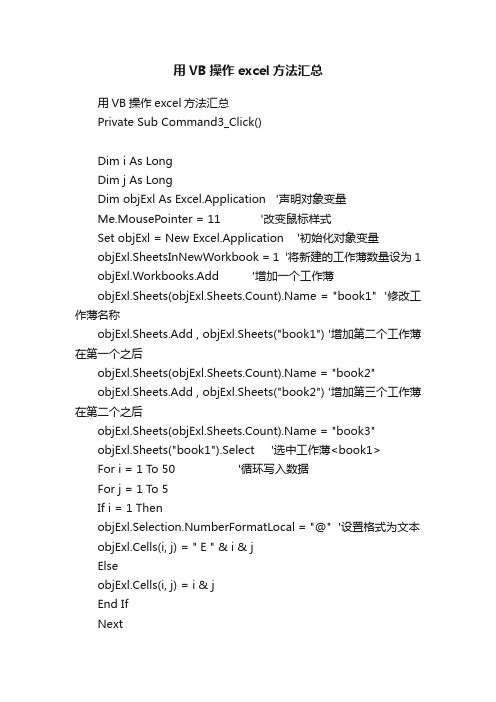
用VB操作excel方法汇总用VB操作excel方法汇总Private Sub Command3_Click()Dim i As LongDim j As LongDim objExl As Excel.Application '声明对象变量Me.MousePointer = 11 '改变鼠标样式Set objExl = New Excel.Application '初始化对象变量objExl.SheetsInNewWorkbook = 1 '将新建的工作薄数量设为1 objExl.Workbooks.Add '增加一个工作薄objExl.Sheets(objExl.Sheets.Count).Name = "book1" '修改工作薄名称objExl.Sheets.Add , objExl.Sheets("book1") '增加第二个工作薄在第一个之后objExl.Sheets(objExl.Sheets.Count).Name = "book2"objExl.Sheets.Add , objExl.Sheets("book2") '增加第三个工作薄在第二个之后objExl.Sheets(objExl.Sheets.Count).Name = "book3"objExl.Sheets("book1").Select '选中工作薄<book1>For i = 1 To 50 '循环写入数据For j = 1 To 5If i = 1 ThenobjExl.Selection.NumberFormatLocal = "@" '设置格式为文本objExl.Cells(i, j) = " E " & i & jElseobjExl.Cells(i, j) = i & jEnd IfNextNextobjExl.Rows("1:1").Select '选中第一行objExl.Selection.Font.Bold = True '设为粗体objExl.Selection.Font.Size = 24 '设置字体大小objExl.Cells.EntireColumn.AutoFit '自动调整列宽objExl.ActiveWindow.SplitRow = 1 '拆分第一行objExl.ActiveWindow.SplitColumn = 0 '拆分列objExl.ActiveWindow.FreezePanes = True '固定拆分objExl.ActiveSheet.PageSetup.PrintTitleRows = "$1:$1" '设置打印固定行objExl.ActiveSheet.PageSetup.PrintTitleColumns = "" '打印标题objExl.ActiveSheet.PageSetup.RightFooter = "打印时间: " & _ Format(Now, "yyyy年mm月dd日 hh:MM:ss")objExl.ActiveWindow.View = xlPageBreakPreview '设置显示方式objExl.ActiveWindow.Zoom = 100 '设置显示大小'给工作表加密码objExl.ActiveSheet.Protect "123", DrawingObjects:=True, _Contents:=True, Scenarios:=TrueobjExl.Application.IgnoreRemoteRequests = FalseobjExl.Visible = True '使EXCEL可见objExl.Application.WindowState = xlMaximized 'EXCEL的显示方式为最大化objExl.ActiveWindow.WindowState = xlMaximized '工作薄显示方式为最大化objExl.SheetsInNewWorkbook = 3 '将默认新工作薄数量改回3个Set objExl = Nothing '清除对象Me.MousePointer = 0 '修改鼠标Exit SubEnd Sub全面控制 Excel首先创建 Excel 对象,使用ComObj:Dim ExcelID as Excel.ApplicationSet ExcelID as new Excel.Application1) 显示当前窗口:ExcelID.Visible := True;2) 更改Excel 标题栏:ExcelID.Caption := '应用程序调用Microsoft Excel';3) 添加新工作簿:ExcelID.WorkBooks.Add;4) 打开已存在的工作簿:ExcelID.WorkBooks.Open( 'C:\Excel\Demo.xls' );5) 设置第2个工作表为活动工作表:ExcelID.WorkSheets[2].Activate;或 ExcelID.WorkSheets[ 'Sheet2' ].Activate;6) 给单元格赋值:ExcelID.Cells[1,4].Value := '第一行第四列';7) 设置指定列的宽度(单位:字符个数),以第一列为例:ExcelID.ActiveSheet.Columns[1].ColumnsWidth := 5;8) 设置指定行的高度(单位:磅)(1磅=0.035厘米),以第二行为例:ExcelID.ActiveSheet.Rows[2].RowHeight := 1/0.035; // 1厘米9) 在第8行之前插入分页符:ExcelID.WorkSheets[1].Rows[8].PageBreak := 1;10) 在第8列之前删除分页符:ExcelID.ActiveSheet.Columns[4].PageBreak := 0;11) 指定边框线宽度:ExcelID.ActiveSheet.Range[ 'B3:D4' ].Borders[2].Weight := 3;1-左 2-右 3-顶 4-底 5-斜( \ ) 6-斜( / )12) 清除第一行第四列单元格公式:ExcelID.ActiveSheet.Cells[1,4].ClearContents;13) 设置第一行字体属性:ExcelID.ActiveSheet.Rows[1] := '隶书';ExcelID.ActiveSheet.Rows[1].Font.Color := clBlue;ExcelID.ActiveSheet.Rows[1].Font.Bold := True;ExcelID.ActiveSheet.Rows[1].Font.UnderLine := True;14) 进行页面设置:a.页眉:ExcelID.ActiveSheet.PageSetup.CenterHeader := '报表演示';b.页脚:ExcelID.ActiveSheet.PageSetup.CenterFooter := '第&P页';c.页眉到顶端边距2cm:ExcelID.ActiveSheet.PageSetup.HeaderMargin := 2/0.035;d.页脚到底端边距3cm:ExcelID.ActiveSheet.PageSetup.HeaderMargin := 3/0.035;e.顶边距2cm:ExcelID.ActiveSheet.PageSetup.T opMargin := 2/0.035;f.底边距2cm:ExcelID.ActiveSheet.PageSetup.BottomMargin := 2/0.035;g.左边距2cm:ExcelID.ActiveSheet.PageSetup.LeftMargin := 2/0.035;h.右边距2cm:ExcelID.ActiveSheet.PageSetup.RightMargin := 2/0.035;i.页面水平居中:ExcelID.ActiveSheet.PageSetup.CenterHorizontally := 2/0.035;j.页面垂直居中:ExcelID.ActiveSheet.PageSetup.CenterVertically := 2/0.035;k.打印单元格网线:ExcelID.ActiveSheet.PageSetup.PrintGridLines := True;15) 拷贝操作:a.拷贝整个工作表:ed.Range.Copy;b.拷贝指定区域:ExcelID.ActiveSheet.Range[ 'A1:E2' ].Copy;c.从A1位置开始粘贴:ExcelID.ActiveSheet.Range.[ 'A1' ].PasteSpecial;d.从文件尾部开始粘贴:ExcelID.ActiveSheet.Range.PasteSpecial;16) 插入一行或一列:a. ExcelID.ActiveSheet.Rows[2].Insert;b. ExcelID.ActiveSheet.Columns[1].Insert;17) 删除一行或一列:a. ExcelID.ActiveSheet.Rows[2].Delete;b. ExcelID.ActiveSheet.Columns[1].Delete;18) 打印预览工作表:ExcelID.ActiveSheet.PrintPreview;19) 打印输出工作表:ExcelID.ActiveSheet.PrintOut;20) 工作表保存:If not ExcelID.ActiveWorkBook.Saved thenExcelID.ActiveSheet.PrintPreviewEnd if21) 工作表另存为:ExcelID.ActiveWorkbook.SaveAsFileName:="C:\Excel\Demo1.xls"22) 放弃存盘:ExcelID.ActiveWorkBook.Saved := True;23) 关闭工作簿:ExcelID.WorkBooks.Close;24) 退出 Excel:ExcelID.Quit;25) 设置工作表密码:ExcelID.ActiveSheet.Protect "123", DrawingObjects:=True, Contents:=True, Scenarios:=True26) EXCEL的显示方式为最大化ExcelID.Application.WindowState = xlMaximized27) 工作薄显示方式为最大化ExcelID.ActiveWindow.WindowState = xlMaximized28) 设置打开默认工作薄数量ExcelID.SheetsInNewWorkbook = 329) '关闭时是否提示保存(true 保存;false 不保存) ExcelID.DisplayAlerts = False30) 设置拆分窗口,及固定行位置ExcelID.ActiveWindow.SplitRow = 1ExcelID.ActiveWindow.FreezePanes = True31) 设置打印时固定打印内容ExcelID.ActiveSheet.PageSetup.PrintTitleRows = "$1:$1"32) 设置打印标题ExcelID.ActiveSheet.PageSetup.PrintTitleColumns = ""33) 设置显示方式(分页方式显示)ExcelID.ActiveWindow.View = xlPageBreakPreview34) 设置显示比例ExcelID.ActiveWindow.Zoom = 100Excel 语句集300定制模块行为(1) Option Explicit '强制对模块内所有变量进行声明Option Private Module '标记模块为私有,仅对同一工程中其它模块有用,在宏对话框中不显示Option Compare Text '字符串不区分大小写Option Base 1 '指定数组的第一个下标为1(2) On Error Resume Next '忽略错误继续执行VBA代码,避免出现错误消息(3) On Error GoTo ErrorHandler '当错误发生时跳转到过程中的某个位置(4) On Error GoT o 0 '恢复正常的错误提示(5) Application.DisplayAlerts=False '在程序执行过程中使出现的警告框不显示(6) Application.ScreenUpdating=False '关闭屏幕刷新Application.ScreenUpdating=True '打开屏幕刷新(7) Application.Enable.CancelKey=xlDisabled '禁用Ctrl+Break中止宏运行的功能工作簿(8) Workbooks.Add() '创建一个新的工作簿(9) Workbooks(“book1.xls”).Activate '激活名为book1的工作簿(10) ThisWorkbook.Save '保存工作簿(11) ThisWorkbook.close '关闭当前工作簿(12) ActiveWorkbook.Sheets.Count '获取活动工作薄中工作表数(13) '返回活动工作薄的名称(14) ‘返回当前工作簿名称ThisWorkbook.FullName ‘返回当前工作簿路径和名称(15) ActiveWindow.EnableResize=False ‘禁止调整活动工作簿的大小(16) Application.Window.Arrange xlArrangeStyleTiled ‘将工作簿以平铺方式排列(17) ActiveWorkbook.WindowState=xlMaximized ‘将当前工作簿最大化工作表(18) edRange.Rows.Count ‘当前工作表中已使用的行数(19) Rows.Count ‘获取工作表的行数(注:考虑向前兼容性)(20) Sheets(Sheet1).Name= “Sum” '将Sheet1命名为Sum(21) ThisWorkbook.Sheets.Add Before:=Worksheets(1) '添加一个新工作表在第一工作表前(22) ActiveSheet.Move After:=ActiveWorkbook. _Sheets(ActiveWorkbook.Sheets.Count) '将当前工作表移至工作表的最后(23) Worksheets(Array(“sheet1”,”sheet2”)).Select '同时选择工作表1和工作表2(24) Sheets(“sheet1”).Delete或Sheets(1).Delete '删除工作表1(25) ActiveWorkbook.Sheets(i).Name '获取工作表i的名称(26) ActiveWindow.DisplayGridlines=Not ActiveWindow.DisplayGridlines '切换工作表中的网格线显示,这种方法也可以用在其它方面进行相互切换,即相当于开关按钮(27) ActiveWindow.DisplayHeadings=Not ActiveWindow.DisplayHeadings ‘切换工作表中的行列边框显示(28) edRange.FormatConditions.Delete ‘删除当前工作表中所有的条件格式(29) Cells.Hyperlinks.Delete ‘取消当前工作表所有超链接(30) ActiveSheet.PageSetup.Orientation=xlLandscape或ActiveSheet.PageSetup.Orientation=2 '将页面设置更改为横向(31)ActiveSheet.PageSetup.RightFooter=ActiveWorkbook.FullName ‘在页面设置的表尾中输入文件路径ActiveSheet.PageSetup.LeftFooter=erName‘将用户名放置在活动工作表的页脚单元格/单元格区域(32) ActiveCell.CurrentRegion.Select或Range(ActiveCell.End(xlUp),ActiveCell.End(xlDown)).Select '选择当前活动单元格所包含的范围,上下左右无空行(33) Cells.Select ‘选定当前工作表的所有单元格(34) Range(“A1”).ClearContents '清除活动工作表上单元格A1中的内容Selection.ClearContents '清除选定区域内容Range(“A1:D4”).Clear '彻底清除A1至D4单元格区域的内容,包括格式(35) Cells.Clear '清除工作表中所有单元格的内容(36) ActiveCell.Offset(1,0).Select '活动单元格下移一行,同理,可下移一列(37) Range(“A1”).Offset(ColumnOffset:=1)或Range(“A1”).Offset(,1) ‘偏移一列Range(“A1”).Offset(Rowoffset:=-1)或Range(“A1”).Offset(-1) ‘向上偏移一行(38) Range(“A1”).Copy Range(“B1”) '复制单元格A1,粘贴到单元格B1中Range(“A1:D8”).Copy Range(“F1”) '将单元格区域复制到单元格F1开始的区域中Range(“A1:D8”).Cut Range(“F1”) '剪切单元格区域A1至D8,复制到单元格F1开始的区域中Range(“A1”).CurrentRegion.Copy Sheets(“Sheet2”).Range(“A1”) '复制包含A1的单元格区域到工作表2中以A1起始的单元格区域中注:CurrentRegion属性等价于定位命令,由一个矩形单元格块组成,周围是一个或多个空行或列(39) ActiveWindow.RangeSelection.Value=XX '将值XX输入到所选单元格区域中(40) ActiveWindow.RangeSelection.Count '活动窗口中选择的单元格数(41) Selection.Count '当前选中区域的单元格数(42)GetAddress=Replace(Hyperlinkcell.Hyperlinks(1).Address,mailto: ,””) ‘返回单元格中超级链接的地址并赋值(43) TextColor=Range(“A1”).Font.ColorIndex ‘检查单元格A1的文本颜色并返回颜色索引Range(“A1”).Interior.ColorIndex ‘获取单元格A1背景色(44) cells.count ‘返回当前工作表的单元格数(45) Selection.Range(“E4”).Select ‘激活当前活动单元格下方3行,向右4列的单元格(46) Cells.Item(5,”C”) ‘引单元格C5Cells.Item(5,3) ‘引单元格C5(47) Range(“A1”).Offset(RowOffset:=4,ColumnOffset:=5)或 Range(“A1”).Offset(4,5) ‘指定单元格F5(48) Range(“B3”).Resize(RowSize:=11,ColumnSize:=3)Rnage(“B3”).Resize(11,3) ‘创建B3:D13区域(49) Range(“Data”).Resize(,2) ‘将Data区域扩充2列(50) Union(Range(“Data1”),Range(“Data2”)) ‘将Data1和Data2区域连接(51) Intersect(Range(“Data1”),Range(“Data2”)) ‘返回Data1和Data2区域的交叉区域(52) Range(“Data”).Count ‘单元格区域Data中的单元格数Range(“Data”). Columns.Count ‘单元格区域Data中的列数Range(“Data”). Rows.Count ‘单元格区域Data中的行数(53) Selection.Columns.Count ‘当前选中的单元格区域中的列数Selection.Rows.Count ‘当前选中的单元格区域中的行数(54) Selection.Areas.Count ‘选中的单元格区域所包含的区域数(55) edRange.Row ‘获取单元格区域中使用的第一行的行号(56) Rng.Column ‘获取单元格区域Rng左上角单元格所在列编号(57)ActiveSheet.Cells.SpecialCells(xlCellTypeAllFormatConditions)‘在活动工作表中返回所有符合条件格式设置的区域(58) Range(“A1”).AutoFilter Field:=3,VisibleDropDown:=False ‘关闭由于执行自动筛选命令产生的第3个字段的下拉列表名称(59) Range(“A1:C3”).Name=“computer”‘命名A1:C3区域为computer或Range(“D1:E6”).Name=“Sheet1!book”‘命名局部变量,即Sheet1上区域D1:E6为book或Names(“computer”).Name=“robot”‘将区域computer重命名为robot(60) Names(“book”).Delete ‘删除名称(61) Names.Add Name:=“ContentList”,_RefersT o:=“=OFFSET(Sheet1!A2,0,0,COUNTA(Sheet2!$A:$A))”‘动态命名列(62) Names.Add Name:=“Company”,RefersTo:=“CompanyCar”‘命名字符串CompanyCar(63) Names.Add Name:=“T otal”,RefersTo:=123456 ‘将数字123456命名为T otal。
vb调用excel方法大全

在VB中要想调用Excel,需要打开VB编程环境“工程”菜单中的“引用”项目,并选取项目中的“Microsoft Excel 11.0 object library”项。
由于你的Excel版本不同,所以这个选项的版本号也是不同的。
因为EXCEL是以层次结构组织对象的,其对象模型中含有许多不同的对象元素。
第一层:Application对象,即Excel本身;第二层:workbooks对象集,指Excel的工作簿文件第三层:worksheets对象集,表示的是Excel的一个工作表;第四层:Cells和Range对象,指向Excel工作表中的单元格。
新建立一个VB的工程,先放一个button,名称为Excel_Out。
先定义好各层:Dim xlapp As Excel.Application 'Excel对象Dim xlbook As Excel.Workbook '工作簿Dim xlsheet As Excel.Worksheet '工作表我们打算做的是:打开/新建一个excel,在其中对某工作表的一些单元格修改其值,然后另存为test.xls文件。
Private Sub Excel_Out_Click()Dim i, j As IntegerSet xlapp = CreateObject("Excel.Application") '创建EXCEL对象'Set xlbook = xlapp.Workbooks.Open(App.Path & "\test.xls") '打开已经存在的test.xls工件簿文件Set xlbook = xlapp.Workbooks.Add '新建EXCEL工件簿文件'xlbook.RunAutoMacros (xlAutoOpen) '运行EXCEL启动宏'xlbook.RunAutoMacros (xlAutoClose) '运行EXCEL关闭宏xlapp.Visible = True '设置EXCEL对象可见(或不可见)Set xlsheet = xlbook.Worksheets(1) '设置活动工作表''''~~~当前工作簿的第一页,这里也可以换成“表名”'下面就是简单的在一些单元格内写入数字For i = 7 To 15For j = 1 To 10xlsheet.Cells(i, j) = j '当前工作簿第一页的第I行第J列Next jNext iWith xlsheet '设置边框为是实线.Range(.Cells(7, 1), .Cells(28, 29)).Borders.LineStyle = xlContinuousEnd With'引用当前工作簿的第二页Set xlsheet = xlapp.Application.Worksheets(2)xlsheet.Cells(7, 2) = 2008 '在第二页的第7行第2列写入2008xlsheet.SaveAs App.Path & "\test.xls" '按指定文件名存盘'Set xlbook = xlapp.Application.Workbooks.Add '新建一空白工作簿xlapp.Quit '结束EXCEL对象'xlapp.Workbooks.CloseSet xlapp = Nothing '释放xlApp对象End Sub这样,我们就可以简单的对excel文件进行操作了。
vba快速读取他说工作表数据的方法
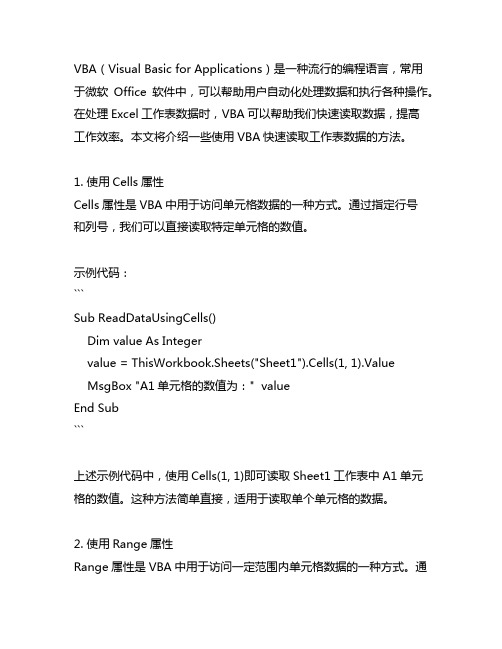
VBA(Visual Basic for Applications)是一种流行的编程语言,常用于微软Office软件中,可以帮助用户自动化处理数据和执行各种操作。
在处理Excel工作表数据时,VBA可以帮助我们快速读取数据,提高工作效率。
本文将介绍一些使用VBA快速读取工作表数据的方法。
1. 使用Cells属性Cells属性是VBA中用于访问单元格数据的一种方式。
通过指定行号和列号,我们可以直接读取特定单元格的数值。
示例代码:```Sub ReadDataUsingCells()Dim value As Integervalue = ThisWorkbook.Sheets("Sheet1").Cells(1, 1).ValueMsgBox "A1单元格的数值为:" valueEnd Sub```上述示例代码中,使用Cells(1, 1)即可读取Sheet1工作表中A1单元格的数值。
这种方法简单直接,适用于读取单个单元格的数据。
2. 使用Range属性Range属性是VBA中用于访问一定范围内单元格数据的一种方式。
通过指定起始单元格和结束单元格,我们可以一次性读取多个单元格的数据。
示例代码:```Sub ReadDataUsingRange()Dim rng As RangeSet rng = ThisWorkbook.Sheets("Sheet1").Range("A1:B3")MsgBox "A1:B3范围内的数据为:" rng.ValueEnd Sub```上述示例代码中,使用Range("A1:B3")即可读取Sheet1工作表中A1到B3范围内的数据。
这种方法适用于批量读取多个单元格的数据。
3. 使用For循环结合Cells属性在处理大量数据时,我们常常需要使用循环来逐行或逐列读取数据。
VBA读写EXCEL文档的一般方法

VBA读写EXCEL文档的一般方法VBA (Visual Basic for Applications) 是一种编程语言,可以与Microsoft Office应用程序(如Excel)进行交互。
在使用VBA读写Excel文档时,可以使用一些常见的方法和技巧来实现各种操作。
以下是一些常见的VBA读写Excel文档的一般方法:打开和保存Excel文档:1. 使用Application对象的Workbooks.Open方法打开一个Excel文件。
例如,可以使用以下代码打开名为"Sample.xlsx"的Excel文件:```vbaDim wb As WorkbookSet wb = Application.Workbooks.Open("C:\Path\To\Sample.xlsx") ```2. 使用Workbook对象的Save方法保存Excel文件。
例如,可以使用以下代码保存当前打开的Excel文件:```vbawb.Save```添加和删除工作表:1. 使用Workbook对象的Worksheets.Add方法添加一个新的工作表。
例如,可以使用以下代码添加一个名为"Sheet1"的新工作表:```vbaDim ws As WorksheetSet ws = wb.Worksheets.Add = "Sheet1"```2. 使用Worksheet对象的Delete方法删除一个工作表。
例如,可以使用以下代码删除名为"Sheet1"的工作表:```vbawb.Worksheets("Sheet1").Delete```读取和写入单元格数据:1. 使用Worksheet对象的Cells属性可以直接读取或写入单元格的数据。
例如,可以使用以下代码读取"A1"单元格的数据并将其存储到变量中:```vbaDim cellValue As VariantcellValue = ws.Cells(1, 1).Value```2. 使用Worksheet对象的Range属性可以同时读取或写入多个单元格的数据。
vb6 引用excel

vb6 引用excel在VB6中引用Excel,可以通过以下步骤实现:1. 首先,确保你的计算机上已经安装了Excel软件,这样你才能在VB6中成功引用Excel对象库。
2. 打开你的VB6项目,然后点击菜单栏上的 "项目" -> "引用"。
3. 在 "可用引用" 列表中找到 "Microsoft Excel xx.x Object Library"(xx.x代表Excel的版本号),勾选它。
4. 点击 "确定" 按钮,这样就成功在你的VB6项目中引用了Excel对象库。
一旦你成功引用了Excel对象库,你就可以在VB6中使用Excel对象来操作Excel文件。
例如,你可以使用下面的代码来创建一个Excel应用程序对象并打开一个工作簿:vb.Dim xlApp As Excel.Application.Dim xlBook As Excel.Workbook.Set xlApp = New Excel.Application.Set xlBook =xlApp.Workbooks.Open("C:\YourExcelFile.xlsx")。
' 现在你可以对xlBook进行操作,比如读写数据,设置格式等。
' 操作完成后记得释放对象。
xlBook.Close.xlApp.Quit.Set xlBook = Nothing.Set xlApp = Nothing.通过上述步骤和代码,你就可以在VB6中成功引用并操作Excel了。
当然,在实际应用中,你可能还需要处理异常、错误处理等,以确保程序的稳定性和健壮性。
希望这些信息能够帮助到你。
visual basic读取excel的方法
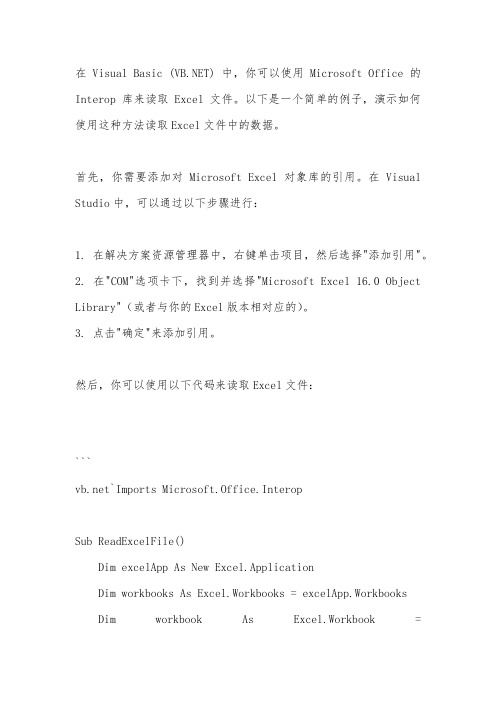
在Visual Basic () 中,你可以使用Microsoft Office的Interop库来读取Excel文件。
以下是一个简单的例子,演示如何使用这种方法读取Excel文件中的数据。
首先,你需要添加对Microsoft Excel对象库的引用。
在Visual Studio中,可以通过以下步骤进行:1. 在解决方案资源管理器中,右键单击项目,然后选择"添加引用"。
2. 在"COM"选项卡下,找到并选择"Microsoft Excel 16.0 Object Library"(或者与你的Excel版本相对应的)。
3. 点击"确定"来添加引用。
然后,你可以使用以下代码来读取Excel文件:````Imports Microsoft.Office.InteropSub ReadExcelFile()Dim excelApp As New Excel.ApplicationDim workbooks As Excel.Workbooks = excelApp.WorkbooksDim workbook As Excel.Workbook =workbooks.Open("C:\path\to\your\file.xlsx")Dim worksheet As Excel.Worksheet = workbook.Worksheets("Sheet1") ' 替换为你的工作表名称Dim range As Excel.Range = edRangeFor i As Integer = 1 To range.Rows.CountFor j As Integer = 1 To range.Columns.CountDim cellValue As Object = range.Cells(i, j).ValueConsole.WriteLine(cellValue) ' 输出单元格值Next jNext iworkbook.Close()excelApp.Quit()End Sub````请注意,这种方法需要在运行代码的计算机上安装有Excel。
vb调用excel方法大全

在VB中要想调用Excel,需要打开VB编程环境“工程”菜单中的“引用”项目,并选取项目中的“Microsoft Excel 11.0 object library”项。
由于你的Excel版本不同,所以这个选项的版本号也是不同的。
因为EXCEL是以层次结构组织对象的,其对象模型中含有许多不同的对象元素。
第一层:Application对象,即Excel本身;第二层:workbooks对象集,指Excel的工作簿文件第三层:worksheets对象集,表示的是Excel的一个工作表;第四层:Cells和Range对象,指向Excel工作表中的单元格。
新建立一个VB的工程,先放一个button,名称为Excel_Out。
先定义好各层:Dim xlapp As Excel.Application 'Excel对象Dim xlbook As Excel.Workbook '工作簿Dim xlsheet As Excel.Worksheet '工作表我们打算做的是:打开/新建一个excel,在其中对某工作表的一些单元格修改其值,然后另存为test.xls文件。
Private Sub Excel_Out_Click()Dim i, j As IntegerSet xlapp = CreateObject("Excel.Application") '创建EXCEL对象'Set xlbook = xlapp.Workbooks.Open(App.Path & "\test.xls") '打开已经存在的test.xls工件簿文件Set xlbook = xlapp.Workbooks.Add '新建EXCEL工件簿文件'xlbook.RunAutoMacros (xlAutoOpen) '运行EXCEL启动宏'xlbook.RunAutoMacros (xlAutoClose) '运行EXCEL关闭宏xlapp.Visible = True '设置EXCEL对象可见(或不可见)Set xlsheet = xlbook.Worksheets(1) '设置活动工作表''''~~~当前工作簿的第一页,这里也可以换成“表名”'下面就是简单的在一些单元格内写入数字For i = 7 To 15For j = 1 To 10xlsheet.Cells(i, j) = j '当前工作簿第一页的第I行第J列Next jNext iWith xlsheet '设置边框为是实线.Range(.Cells(7, 1), .Cells(28, 29)).Borders.LineStyle = xlContinuousEnd With'引用当前工作簿的第二页Set xlsheet = xlapp.Application.Worksheets(2)xlsheet.Cells(7, 2) = 2008 '在第二页的第7行第2列写入2008xlsheet.SaveAs App.Path & "\test.xls" '按指定文件名存盘'Set xlbook = xlapp.Application.Workbooks.Add '新建一空白工作簿xlapp.Quit '结束EXCEL对象'xlapp.Workbooks.CloseSet xlapp = Nothing '释放xlApp对象End Sub这样,我们就可以简单的对excel文件进行操作了。
visual basic读取excel的方法 -回复

visual basic读取excel的方法-回复Visual Basic (VB) 是一种基于事件驱动的编程语言,广泛用于开发Microsoft Windows平台上的应用程序。
在VB中,我们可以使用Microsoft Office的对象模型来读取和处理Excel文件。
本文将分步介绍使用VB读取Excel文件的方法。
首先,我们需要在VB项目中添加对Microsoft Office的引用。
步骤如下:1. 打开VB项目,然后选择"项目"菜单,再选择"添加引用"。
2. 在弹出的对话框中,选择"COM"选项卡。
3. 滚动列表,找到"Microsoft Excel Object Library",然后勾选它。
4. 点击"确定"按钮,完成引用的添加。
接下来,我们需要创建一个Excel应用程序的实例,并打开Excel文件。
代码示例如下:vbDim xlApp As New Excel.ApplicationDim xlWorkBook As Excel.WorkbookDim xlWorkSheet As Excel.WorksheetxlWorkBook =xlApp.Workbooks.Open("C:\Path\To\Your\Excel\File.xlsx") xlWorkSheet = xlWorkBook.Sheets(1)上述代码中,我们创建了一个Excel应用程序实例`xlApp`,然后利用该实例打开了一个Excel文件。
其中,`"C:\Path\To\Your\Excel\File.xlsx"`表示你要读取的Excel文件的完整路径。
`Sheets(1)`表示我们打开文件后选择的是第一个工作表,你可以根据需求修改该参数。
接下来,我们可以使用各种方法来读取Excel文件中的数据。
VB中操作Excel的一般做法(读取)

Set objExcelFile = Nothing
获取单元格中的数据,做有效性Check,并将合法数据创建为实体存入对象数组中
objImportSheet.Cells(intCountI, 1).Value…… NhomakorabeaEnd If
Next intCountI
5、退出Excel进程,并关闭Excel相关操作对象
objExcelFile.Quit
Set objWorkBook = Nothing
If Trim$(objImportSheet.Cells(intCountI, intI).Value) <> "" Then
blnNullRow = False
End If
Next intI
若不是空行,则进行读取动作,否则继续向后遍历Excel中的行
If blnNullRow = False Then
获取单元格中的数据做有效性check并将合法数据创建为实体存入对象数组中
VB中操作Excel的一般做法(读取)
1、定义Excel操作变量
Dim objExcelFile As Excel.Application
Dim objWorkBook As Excel.Workbook
Dim objImportSheet As Excel.Worksheet
2、打开Excel进程,并打开目标Excel文件
Set objExcelFile = New Excel.Application
objExcelFile.DisplayAlerts = False
Set objWorkBook = objExcelFile.Workbooks.Open(strFileName)
在vb上引用excel

一、VB读写EXCEL表:VB本身提自动化功能可以读写EXCEL表,其方法如下:1、在工程中引用Microsoft Excel类型库:从"工程"菜单中选择"引用"栏;选择Microsoft Excel 9.0 Object Library (EXCEL2000),然后选择"确定"。
表示在工程中要引用EXCEL类型库。
2、在通用对象的声明过程中定义EXCEL对象:3、在程序中操作EXCEL表常用命令:4、在运用以上VB命令操作EXCEL表时,除非设置EXCEL对象不可见,否则VB程序可继续执行其它操作,也能够关闭EXCEL,同时也可对EXCEL进行操作。
但在EXCEL操作过程中关闭EXCEL对象时,VB程序无法知道,如果此时使用EXCEL对象,则VB程序会产生自动化错误。
形成VB程序无法完全控制EXCEL 的状况,使得VB与EXCEL脱节。
二、EXCEL的宏功能:EXCEL提供一个Visual Basic编辑器,打开Visual Basic编辑器,其中有一工程属性窗口,点击右键菜单的"插入模块",则增加一个"模块1",在此模块中可以运用Visual Basic语言编写函数和过程并称之为宏。
其中,EXCEL有两个自动宏:一个是启动宏(Sub Auto_Open()),另一个是关闭宏(Sub Auto_Close())。
它们的特性是:当用EXCEL打含有启动宏的工簿时,就会自动运行启动宏,同理,当关闭含有关闭宏的工作簿时就会自动运行关闭宏。
但是通过VB的自动化功能来调用EXCEL工作表时,启动宏和关闭宏不会自动运行,而需要在VB中通过命令xlBook.RunAutoMacros (xlAutoOpen)和xlBook.RunAutoMacros (xlAutoClose) 来运行启动宏和关闭宏。
三、VB与EXCEL的相互勾通:充分利用EXCEL的启动宏和关闭宏,可以实现VB与EXCEL的相互勾通,其方法如下:在EXCEL的启动宏中加入一段程序,其功能是在磁盘中写入一个标志文件,同时在关闭宏中加入一段删除此标志文件的程序。
VB打开EXCEL的方法
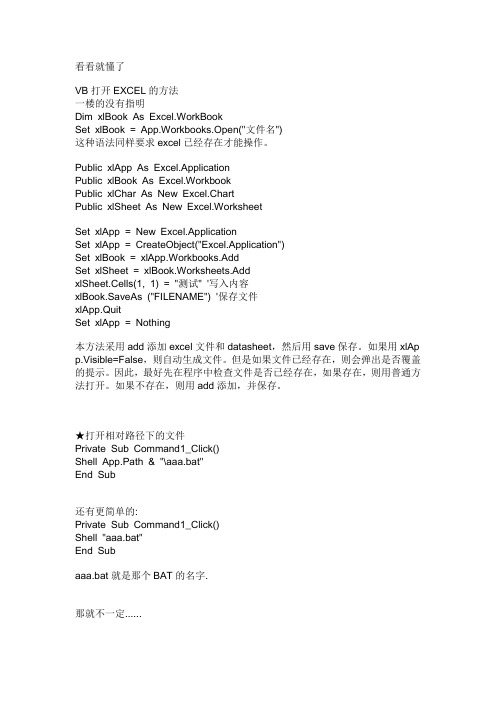
看看就懂了VB打开EXCEL的方法一楼的没有指明Dim xlBook As Excel.WorkBookSet xlBook = App.Workbooks.Open("文件名")这种语法同样要求excel已经存在才能操作。
Public xlApp As Excel.ApplicationPublic xlBook As Excel.WorkbookPublic xlChar As New Excel.ChartPublic xlSheet As New Excel.WorksheetSet xlApp = New Excel.ApplicationSet xlApp = CreateObject("Excel.Application")Set xlBook = xlApp.Workbooks.AddSet xlSheet = xlBook.Worksheets.AddxlSheet.Cells(1, 1) = "测试" '写入内容xlBook.SaveAs ("FILENAME") '保存文件xlApp.QuitSet xlApp = Nothing本方法采用add添加excel文件和datasheet,然后用save保存。
如果用xlAp p.Visible=False,则自动生成文件。
但是如果文件已经存在,则会弹出是否覆盖的提示。
因此,最好先在程序中检查文件是否已经存在,如果存在,则用普通方法打开。
如果不存在,则用add添加,并保存。
★打开相对路径下的文件Private Sub Command1_Click()Shell App.Path & "\aaa.bat"End Sub还有更简单的:Private Sub Command1_Click()Shell "aaa.bat"End Subaaa.bat就是那个BAT的名字.那就不一定......因为SHELL只对可执行文件有效.你可用WINDOWS外壳程序explorer.exe打开任何文件(包括文件夹)代码:Private Sub Command1_Click()Shell "explore.exe aaa.jpg"End Sub★VB调用EXCEL自带的查询功能在表格中查找内容Private Sub ComCx_Click()On Error GoTo 50i = xlBook.Worksheets("代码").Range("A:A").Find(Trim(TexDm.Text)).Row★将程序中所有这一类的对象的某一属性全部更改为需要的属性Dim Item As Object '定义对象For Each Item In MeIf TypeOf Item Is TextBox Then Item.Text = "" '将所有TextBox的Text属性值变为空If TypeOf Item Is ComboBox Then Item.ListIndex = -1 '将所有的Combo Box的ListIndex属性值变为―-1‖NextIf Not i = 0 ThenDm = Trim(TexDm.Text)Sm = Trim(xlBook.Worksheets("代码").Cells(i, "B").Value)Dw = Trim(xlBook.Worksheets("代码").Cells(i, "D").Value)TexSm.Text = Sm & " " & "(" & Dw & ")"ComQd.Visible = TrueGoTo 100End If50TexSm.Text = "没有找到相匹配的信息!"100End Sub★如何使编的程序可以调用excel首先要引用再定义对象及其类型Dim xlApp As Excel.ApplicationDim xlBook As Excel.WorkbookDim xlSheet As Excel.WorksheetSet xlApp = CreateObject("Excel.Application") '创建EXCEL对象Set xlBook = xlApp.Workbooks.Open("D:\检包组\合金厂代码查询\xls\合金JD E代码.xls")xlApp.Visible = FalseSet xlSheet = xlBook.Worksheets("确认信息")★另存为ChDir "D:\"ActiveWorkbook.SaveAs Filename:="D:\合金厂产品质检明细表.xls", FileF ormat:=xlExcel8, _Password:="", WriteResPassword:="", ReadOnlyRecommended:=False, _CreateBackup:=FalseVB是常用的应用软件开发工具之一,由于VB的报表功能有限,而且一但报表格式发生变化,就得相应修改程序,给应用软件的维护工作带来极大的不便。
VB打开EXCEL的方法

VB打开EXCEL的方法Dim xlBook As Excel.WorkBookSet xlBook = App.Workbooks.Open(\文件名\ 这种语法同样要求excel已经存在才能操作。
Public xlApp As Excel.Application Public xlBook As Excel.Workbook Public xlChar As New Excel.ChartPublic xlSheet As New Excel.Worksheet Set xlApp = New Excel.ApplicationSet xlApp = CreateObject(\Set xlBook = xlApp.Workbooks.Add Set xlSheet = xlBook.Worksheets.Add xlSheet.Cells(1, 1) = \测试\'写入内容 xlBook.SaveAs (\'保存文件 xlApp.QuitSet xlApp = Nothing本方法采用add添加excel文件和datasheet,然后用save保存。
如果用xlApp.Visible=False,则自动生成文件。
但是如果文件已经存在,则会弹出是否覆盖的提示。
因此,最好先在程序中检查文件是否已经存在,如果存在,则用普通方法打开。
如果不存在,则用add添加,并保存。
★打开相对路径下的文件Private Sub Command1_Click() Shell App.Path & \End Sub还有更简单的:Private Sub Command1_Click() Shell \End Subaaa.bat就是那个BAT的名字.那就不一定......因为SHELL只对可执行文件有效.你可用WINDOWS外壳程序explorer.exe打开任何文件(包括文件夹)代码:Private Sub Command1_Click() Shell \aaa.jpg\End Sub★VB调用EXCEL自带的查询功能在表格中查找内容 Private Sub ComCx_Click() On Error GoTo 50i = xlBook.Worksheets(\代码\★将程序中所有这一类的对象的某一属性全部更改为需要的属性 Dim Item As Object '定义对象 For Each Item In MeIf TypeOf Item Is TextBox Then Item.Text = \'将所有TextBox的Text属性值变为空If TypeOf Item Is ComboBox Then Item.ListIndex = -1 '将所有的ComboBox的ListIndex属性值变为�D-1‖ NextIf Not i = 0 ThenDm = Trim(TexDm.Text)Sm = Trim(xlBook.Worksheets(\代码\\Dw = Trim(xlBook.Worksheets(\代码\\TexSm.Text = Sm & \\& \& Dw & \ComQd.Visible = True GoTo 100 End If50TexSm.Text = \没有找到相匹配的信息!\100End Sub★如何使编的程序可以调用excel 首先要引用再定义对象及其类型Dim xlApp As Excel.Application Dim xlBook As Excel.WorkbookDim xlSheet As Excel.WorksheetSet xlApp = CreateObject(\'创建EXCEL对象Set xlBook = xlApp.Workbooks.Open(\检包组\\合金厂代码查询\\xls\\合金JDE代码.xls\xlApp.Visible = FalseSet xlSheet = xlBook.Worksheets(\确认信息\★另存为 ChDir \ActiveWorkbook.SaveAs Filename:=\合金厂产品质检明细表.xls\FileFormat:=xlExcel8, _Password:=\WriteResPassword:=\ReadOnlyRecommended:=False, _CreateBackup:=FalseVB是常用的应用软件开发工具之一,由于VB的报表功能有限,而且一但报表格式发生变化,就得相应修改程序,给应用软件的维护工作带来极大的不便。
VB 6.0访问EXCEL表外部对象的两种方法

VB 6.0访问EXCEL表外部对象的两种方法
徐勇
【期刊名称】《智能计算机与应用》
【年(卷),期】2005(000)001
【摘要】介绍了vb6.0使用对象变量方法访问EXCEL表,分两种情况分别介绍:一是利用变量对象方法对已经存在的EXCEL表的访问:二是创建新的EXCEL表,然后对新创建的EXCEL表进行操作.
【总页数】2页(P48-49)
【作者】徐勇
【作者单位】安徽财贸学院计算机系
【正文语种】中文
【相关文献】
1.利用VB6.0的FSO对象实现文件查找的两种方法 [J], 梁里宁
2.VB6.0实现串行通讯的两种方法 [J], 袁朔;袁赣南;徐锡芬
3.VFP6.0访问外部数据的方法 [J], 朱建红
4.VB 6.0中面向对象数据访问技术的研究与应用 [J], 何秉姣
5.VB
6.0直接调用外部EXE文件的一种方法 [J], 李威;王春燕
因版权原因,仅展示原文概要,查看原文内容请购买。
- 1、下载文档前请自行甄别文档内容的完整性,平台不提供额外的编辑、内容补充、找答案等附加服务。
- 2、"仅部分预览"的文档,不可在线预览部分如存在完整性等问题,可反馈申请退款(可完整预览的文档不适用该条件!)。
- 3、如文档侵犯您的权益,请联系客服反馈,我们会尽快为您处理(人工客服工作时间:9:00-18:30)。
: G<9 6 A H+’ ( &9% &!9 IG= J9% KKLHKCM = % M LNA ODH9$ PM QCR LN9S9 )E LOR NPHA OB9 $ PNQPNDR A PH= 8JJJ=
杨家海 >任宪坤 >王沛瑜 =网络管理原理与实现技术 =清华大学出版社 > : T<9
8JJJ= : U<9白英彩 >田小鹏 >杨锐 =计算机网络管理系统设计与应用 =清华大学 出
, 以满足各种信息查询的要求。 本
文 讨 论 @3 对 )XOLE9访 问 的 三 种 方 式 : ; 、 直 接 调 用 )XOLE 应 用程序 对 象 进 行 访 问 ; 8 、 通 过 数 据 访 问 对 象 ( "DRD9%OOLBB9 ,简称 "%* ) 访问 )XOLE *YZLOR [9 G 、通过 %ORAIL79数据对 象 ( %ORAIL79"DRD9*YZLOR ,简称 %"* )访问 )XOLE 。为方便讨论, ” 其 中 有“ 姓 名 ”、 设 有“ O\ ]M^KPOCMLHR]YPP_; = XEB )XOLE 文 档 , “语文”等字段和若干条记录。
R $T 引 用 657
对象库。操作为: “ 工 程 ”" “ 引 用 ”"
“ 89&:+;+<=>> ”。 6&=9U’4>5A=A>7/Q’&=;> $V ->(9/:A:G
R )T 在 窗 体 上 放 置 一 个 657> 5A=A 控 件 , 名 称 默 认 为
6J+J&- 。
属 性 值 为“ 5CXY’%- ”。 R .T>设 置 6J+J&- V &+II’&=9+I;=:9IW 可通过控制 其中的“ ’%-”为指向 /++,-V %(;文档的数据源名称, 面版预先设定。 值 为 一 个 CLM 语 句 , 如 R 0T>设 置 6J+J&- 的 K’&+:J;+Z:&’ “ C’(’&=> [><:+O>\;]’’=^_P‘]’:’P语文 aF2 ”。 将 657P 5A=A 控件与 D’%= 文本框绑定。放置一文本框 R FTP 属 性 值 设 置 6J+J&- b 属 控 件 于 窗 体 , 将 其 5A=A;+Z:&’ 5A=A<9’(J 性值设置为表中的一列,如 “语文”。运行程序,可用 657P
!!"!
少的层数, 提供了轻量、 高性能的数据访问接口, 可 通 过 657>
5A=A 控件非编程和利用 657 对象编程来访问各种数据库。以
下举两个简单例子, 对 #%&’( 进行访问。
*+ 通过 #"$ ",-, 控件非编程访问 %&’()
在工具箱中添加 657> 5A=A 控件。操作为: “工程” " R ST> “部件” “ 89&:+;+<=> ”。 657> 5A=A>&+I=:+( "
!!"!
!"#$%&’())*(+,)-".,/0,,1001
$% 访问 &’()* 的几种方式
杨元法
ቤተ መጻሕፍቲ ባይዱ
!浙江师范大学物理化学研究所,浙江 金华 "#$%%&’
摘 要: 对 23456 文档中存储的数据信息, 78 可以通过多种方式进行访问。本文讨论其中主要的三种方式:直接调用 通过数据访问对象( 访问 23956 ; 通过 ;9&=>’?, 数据对象 ;:< 访问 23956 。 239’6 应用程序对象进行访问; :;< ) 关键词:23956 ; ;:< ; :;< ; ;$$6=9+&="@
/ 结束语
@*P 对 #%&’( 访 问 内 容 相 当 丰 富 , 文 中 对 #%&’( 的 访 问 讨
论仅作为入门讨论。随着信息网络化的发展, 对数 据 库 的 访 问 宜 采 用 657
参考文献 0
俞旭明 b王保东 b毛诗华 V \ -_P @9;ZA(P *A;9&P FV2P 网络开发技术 \ 8_ V人 民 邮 电出版社 b -ccc V
版社 > ;??V = 张海藩 =软件工程导论 : : W<9 (< =清华大学出版社 > ;??8 =
"
$99)
计算机时代 !""! 年 第 #" 期
!"#$ %&’$ ()$ %&*+,-(..,"*(/"01 )+/2 3’2 45+(/067+*89$ %&*+,:(..,"*(/"012 9;$ 3<:=05>600>):?.+1892 *@A#B!0*C#+1/A600><-&,)2 9; 3<-5(1D+896E9F2 96G9;HIJ 3<-K")"6,+H/5C+ 3<-L05>600>)-*,0)+ M+/2 3<HN0/O"1D
! 通过数据库访问对象 "#$ 访问 %&’()
567 是 一 个 面 向 对 象 的 接 口 , 它 是 一 个 89&:+;+<=> ?’=数
据库引擎,允许 @* 通过 75*! 使用 567 回 数 据 。 通 过 567 直接与 6&&’;; 、 #%&’( 等连接。 可以在应用程序中通过编程控制和语句生成器来返 与 5A=A 控 件 一 起 能 实 现 毋 须 编 程 对
5A=A!+II’&= 5A=A*A;’P XAO’ K’&+:J>C+Z:&’ #%&’(P 1V 2 D’%=5A=AC+Z:&’ 5A=A语文
5A=A 控件的方向箭头来浏览。
!+ 用 #"$ 对象库编程访问指定的数据源
将 657 对象库引用后, 可以有如下的程序形式:
P"#2 5)2 Q)2 R+*05!)+/22 b2 5)2 为记录集 P"#2 *0112 Q)2 4011+*/"0122 b*011 为连接 M+/2 *011H2 45+(/+?67+*/89(!0!6:*011+*/"019; !6*1:?.+12 9+&<9F2 9#BC)+51(#+9F2 9#B.())L05!9 )c,2 H2 9)+,+*/2 Z2 [50#2 \)O++/<]^2 LO+5+22 语文 _Ud9 M+/2 5)2 H2 *011:%&+*C/+8)c,; P02 =O",+2 N0/2 5):%?V 2 V052 "2 H2 d2 e02 5):V"+,!):40C1/2 f2 < a5"1/2 5)-V"+,!)8";F N+&/2 " 5)-T0K+N+&/ a5"1/ Y00.
e&f g8GJ+&ZO’I=g/++,-V %(;h 5A=A>i9’(J C]’’=^
这样就实现了 5 6 7 控件与数据源的连接和 D’%= 控件的数 据绑定。运行程序, 利用 5 A= A- 的箭头方向可浏览“语文”数据。
!+ 通过 "#$ 编程访问 %&’()
先 引 入 567 对象库,操作是: “ 工 程 ”" “ 引 用 ”" ”。 89&:+;+<=> 567> )E F>(9/:A:G
P"#2 P62 Q)2 P(/(6()+ P"#2 R)2 Q)2 R+*05!)+/ M+/2 P62 H2 PS%1D"1+-?.+1P(/(6()+89*@ATB!0*C#+1/A600>U-&,)9F2 V(,)+F2 V(,)+F2 9%&*+,2 I-JW9; MXY2 H2 9)+,+*/2 Z2 [50#2 \)O++/<]^2 LO+5+2 语文 _‘G9 M+/2 R)2 H2 P6-?.+1R+*05!)+/8MXY; a5"1/2 R)-V"+,!)89 语文 92 ;
!!!!!!!!!!!!!!!!!!!!!!!!!!!!!!!!!!!!!!!!!!!!!!!
表!
!"
数据库设备标识
"#$%&’()*"&+
!"#$%"
网络规划设备号
X X
! 结束语
本文结合《计算机网络规划管理 $%" 系统》项目, 提出了
